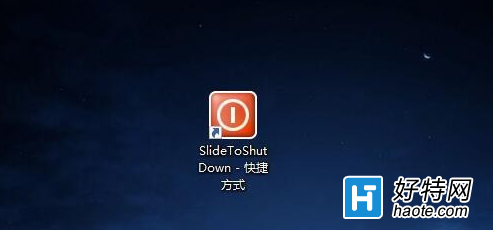在Windows10桌面,按下鍵盤上的Win+R組合鍵,彈出運行對話框
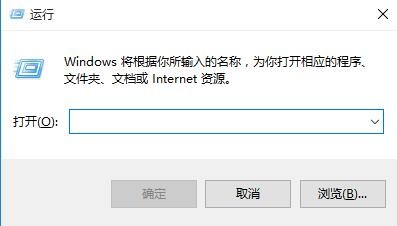
在運行對話框中輸入命令SlideToShutdown,按下確定按鈕後,就會打開Windows10的滑動關機界面了
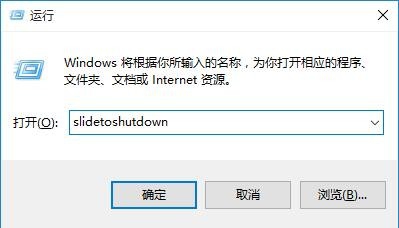
在關機界面中,向下拉動鼠標鼠標,就會關機電腦了。如果是支持觸摸的屏幕,用手滑動屏幕,也可以快速關機了。

如果每次關機都輸入命令麻煩的話,那就依次點擊C:\Windows\System32文件夾,然後找到SlideToShutdown文件
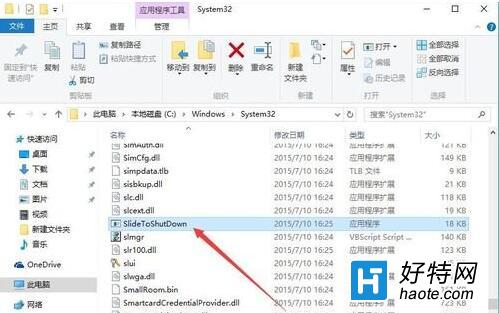
右鍵點擊SlideToShutdown文件,在彈出菜單中選擇“固定到任務欄”菜單項,這樣就會把該滑動關機命令添加到任務欄上了
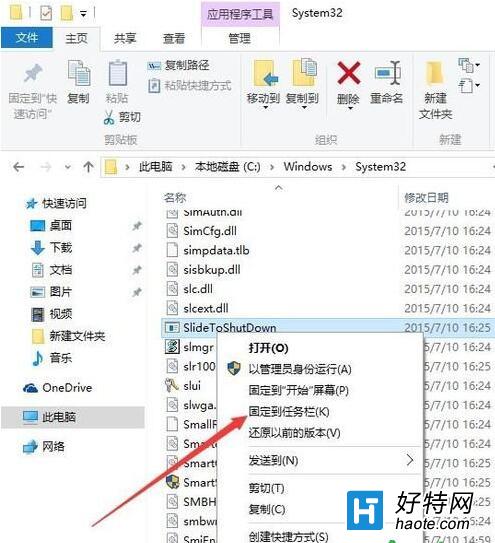
以後再需要滑動關機的時候,只需要點一下該圖標,就會彈出滑動關機的界面
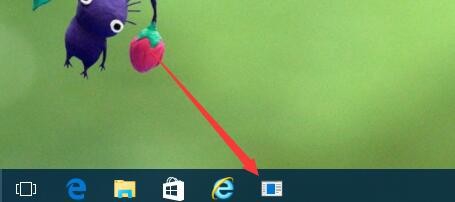
我們也可以把滑動關機的命令添加到桌面上,右鍵點擊滑動關機的文件,然後在彈出菜單中選擇“發送到/桌面快捷方式”菜單項,這樣就把滑動關機命令添加到桌面上了
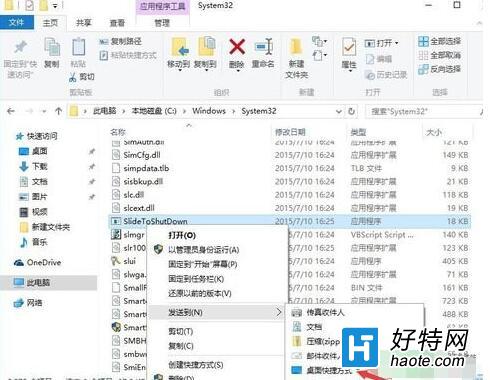
以後點擊桌面上的滑動關機圖標,就可以打開滑動關機的界面。如果感覺圖標不漂亮,也可以給命令更換一個油亮點的圖標哦